Excel如何用公式提取身份证号码中出生年月日
来源:网络收集 点击: 时间:2024-07-31【导读】:
本篇文章主要介绍Excel如何用公式提取身份证号码中出生年月日。工具/原料more电脑:windows10 专业版,64位操作系统 Excel免费版方法/步骤1/6分步阅读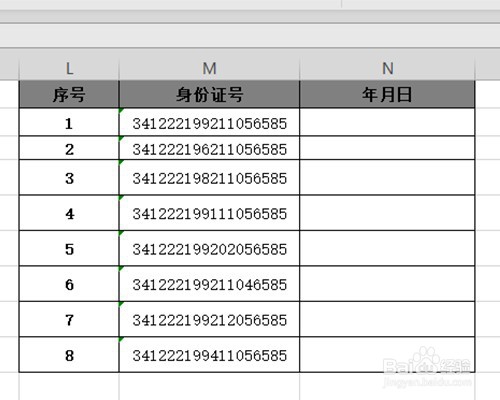 2/6
2/6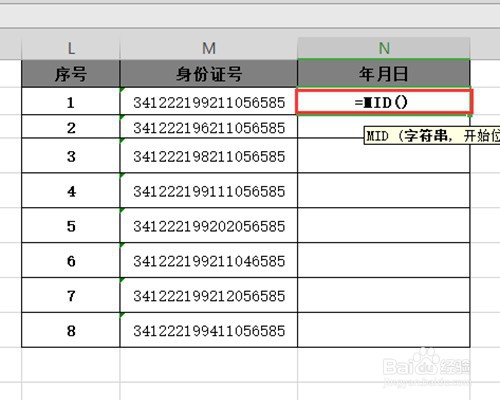 3/6
3/6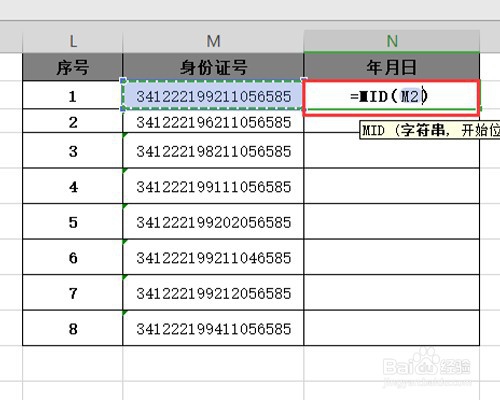 4/6
4/6 5/6
5/6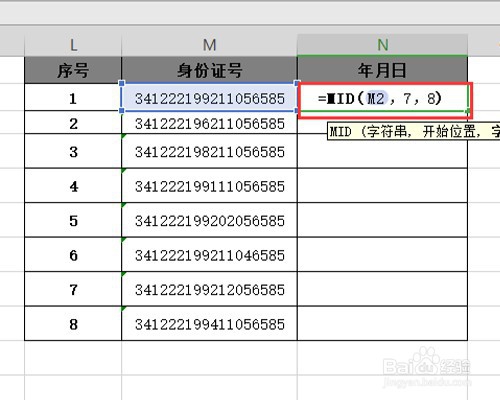 6/6
6/6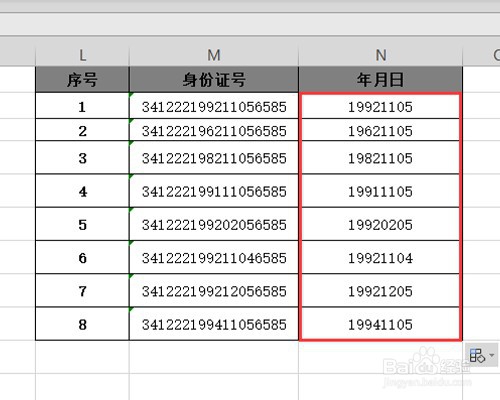 总结1/1
总结1/1
首先打开Excel,新建一个表格,如图所示。
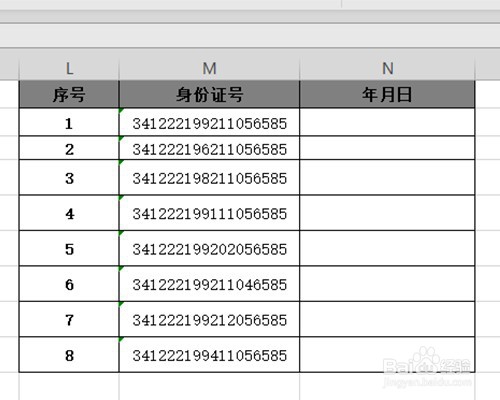 2/6
2/6然后输入函数:=MID(),如图所示。
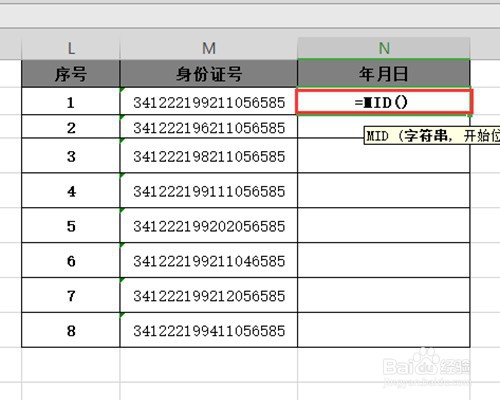 3/6
3/6然后函数中的字符串输入身份证号,此时函数为:=MID(M2),如图所示。
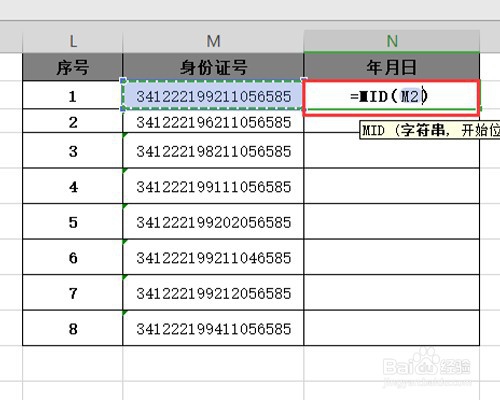 4/6
4/6函数的开始位置输入7,意思是从身份证第七位开始计算,此时函数为:=MID(M2,7),如图所示。
 5/6
5/6函数的字符个数输入8,意思是从开始位置后面8位,此时函数为:=MID(M2,7,8),如图所示。
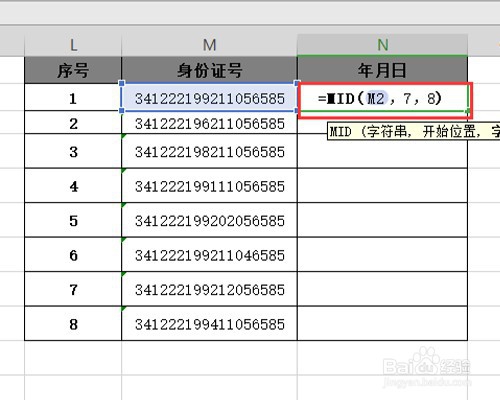 6/6
6/6最后点击回车键,下拉填充格式,即可得到所以身份证的出生年月日,如图所示。
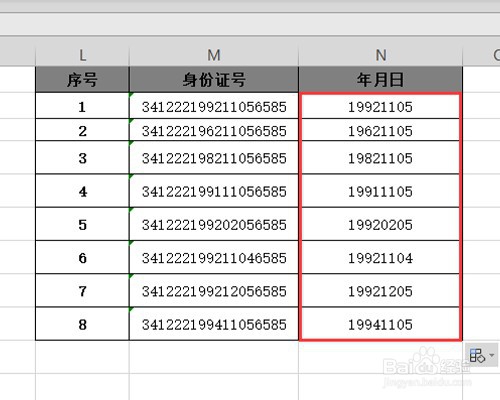 总结1/1
总结1/11、打开Excel,新建一个表格;
2、输入函数:=MID();
3、然后函数中的字符串输入身份证号,此时函数为:=MID(M2);
4、函数的开始位置输入7,意思是从身份证第七位开始计算,此时函数为:=MID(M2,7);
5、函数的字符个数输入8,意思是从开始位置后面8位,此时函数为:=MID(M2,7,8);
6、最后点击回车键,下拉填充格式,即可得到所以身份证的出生年月日;
EXCEL如何用公式提取身份证号码中出生年月日版权声明:
1、本文系转载,版权归原作者所有,旨在传递信息,不代表看本站的观点和立场。
2、本站仅提供信息发布平台,不承担相关法律责任。
3、若侵犯您的版权或隐私,请联系本站管理员删除。
4、文章链接:http://www.1haoku.cn/art_1040553.html
 订阅
订阅